
Cómo desactivar los anuncios de Xiaomi en MIUI: aplicaciones y sistema
Cómo desactivar los anuncios de Xiaomi en MIUI: aplicaciones y sistema
Siguiendo estos sencillos pasos evitaréis que os aparezcan anuncios de Xiaomi en los móviles que usen la interfaz de MIUI.
19 septiembre, 2018 16:09Aunque hay cientos de marcas que crean móviles con Android no todas tienen la misma estrategia de negocio. La mayoría basa sus ingresos en la venta de hardware pero algunas empresas diversifican más.
La que más lo hace, entre las grandes, es posiblemente Xiaomi, que hace poco presentó su política de precios y confirmó que no ganaba más de un 5% vendiendo móviles.
Entonces, ¿de dónde saca el resto de beneficios? Pues, además de la venta de accesorios, Xiaomi tiene un ecosistema de aplicaciones y servicios bastante grande, sobre todo en China. Eso hace que incite a sus usuarios a comprar ahí.
Una de las formas que tiene de hacerlo es mediante notificaciones y anuncios en sus propios móviles, cuando hay un nuevo dispositivo a la venta, una oferta o quizás unos nuevos packs de temas para personalizar los móviles.
Cómo apagar las notificaciones de anuncios
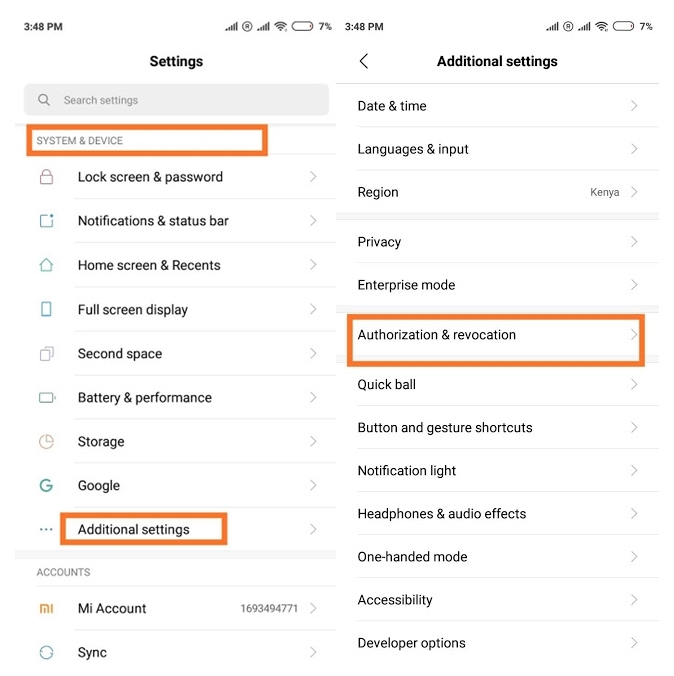
A algunos usuarios esto no les hace gracia por lo que os vamos a contar cómo podéis desactivar estas notificaciones y anuncios en vuestro móvil sin perjudicar al resto de aplicaciones. Hemos de seguir estos pasos:
- Abrimos la aplicación Ajustes.
- En Sistema y dispositivo seleccionamos Ajustes adicionales.
- Elegimos Autorización y revocación.
- Buscamos msa (MIUI System Ads)
- Pulsamos en el botón para desactivarlo.
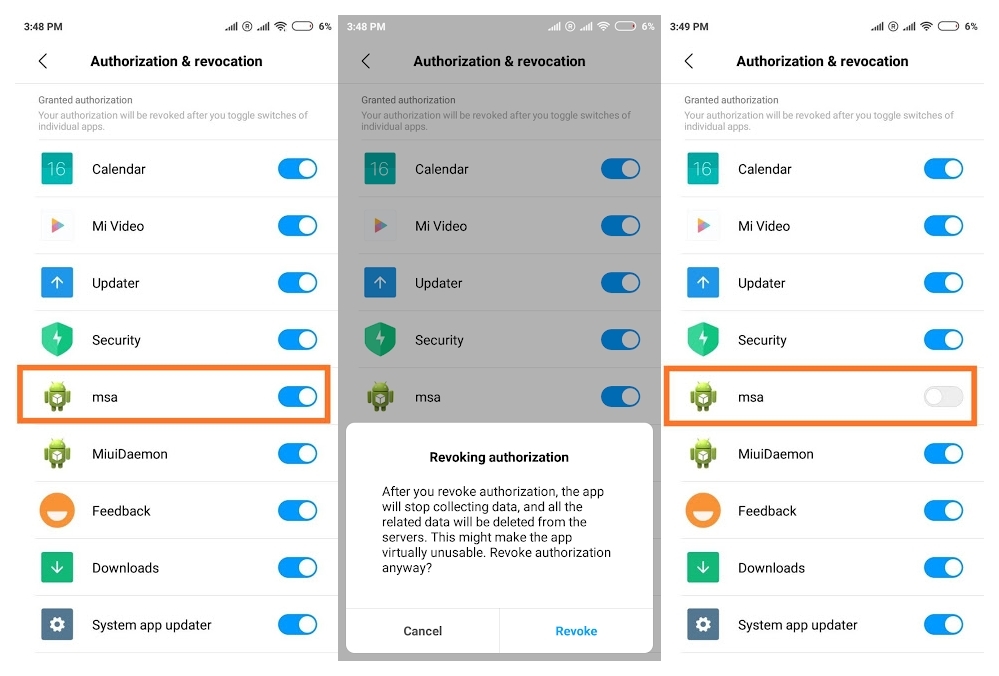
Además de impedir que el sistema nos muestre anuncios evitaremos que recopile información sobre nosotros, lo cual hace para ofrecer los anuncios que más nos puedan interesar.
Cómo desactivar los anuncios en las aplicaciones del sistema
En la aplicación Descargas:
- Abrimos la app -> Pulsamos en el icono de los tres puntos -> Seleccionamos los Ajustes y desmarcamos la opción de Mostrar contenido recomendado.
En la aplicación Gestor de archivos:
- Abrimos la app -> Seleccionamos los Ajustes -> Pulsamos en Sobre y desmarcamos la opción de Recomendaciones.
En la aplicación Seguridad:
- Abrimos la app -> Seleccionamos los Ajustes -> Desmarcamos la opción de Recibir recomendaciones.
En la aplicación Música:
- Abrimos la app -> Seleccionamos los Ajustes -> Vamos a Ajustes avanzados -> Desmarcamos la opción de Recibir recomendaciones.





